5. Datenerfassung
Das Datenerfassungs-Modul basiert auf bewährter Microsoft SQL-Technologie und hat das Ziel eine Anpassung der Lösung im Browser an der Oberfläche zu ermöglichen. Aber auch kompliziertere Vorgänge wie z.B. Automatisierungen, Jahres-Roll-Over oder ähnliches, die auf SQL-Prozeduren beruhen, können mit dem entsprechenden Vorwissen angepasst werden.
OCT verwendet für seine Objekte generische Begriffe, die nach Anwendungsgebiet fachlich verschieden belegt sein können. Diese Begrifflichkeiten sind:
Ist die oberste Strukturebene bzw. Hierarchiebene in OCT.
Ist die die zweite Strukturebene bzw. Hierarchiebene in OCT.
Für Produktlinien können Globalattribute definiert werden.
Produkte sind die datentragenden Objekte in OCT. An und in Ihnen werden Informationen erfasst.
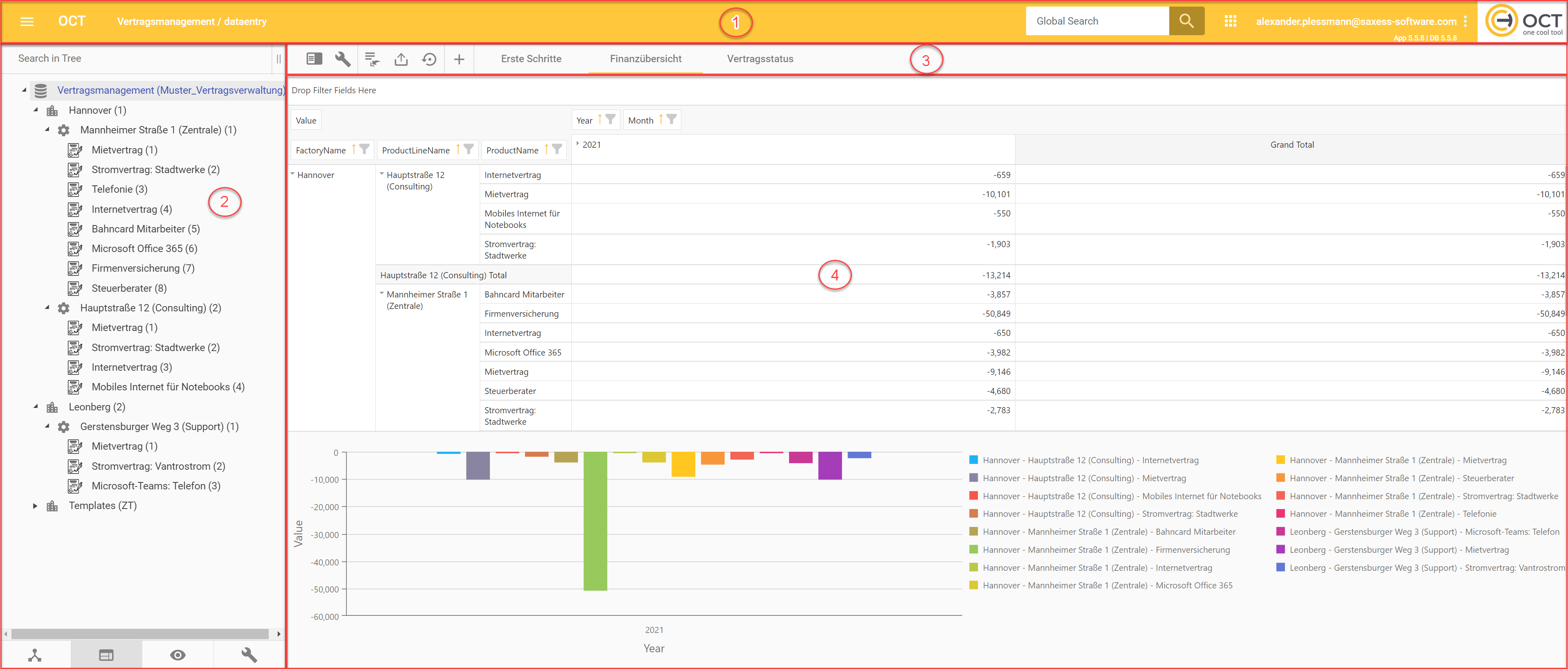
1. Header der Datenerfassung
Der Header enthält globale Funktionen und eine Suche für Inhalte der kompletten Struktur der Datenerfassung.
“Burger”-Symbol
Das “Burger”-Symbol öffnet und schließt die Sidebar.
OCT-Home-Button
Home-Button ermöglicht Rückkehr zur OCT-Startseite, unabhängig von der gerade geöffneten Sektion.
Pfad
Der Pfad zeigt alle aktuell geöffneten Ebenen an. Dabei ist die erste Ebene der Cluster(-Name) der OCT-Instanz, die zweite Ebene der aktuell geöffnete Hauptbereich (Startseite oder Auswahl in der Navigations-Tableiste), die nächste Ebene ein geöffnetes Untermenü in dem Hauptbereich, usw.
Von links nach rechts bewegt man sich im Pfad also von der höchsten bis in die niedrigste geöffnete Ebene.
Serverliste
Ermöglicht den Zugang zu der Serverliste und den globalen Einstellungen.
Globale Suche
Die globale Suche ist eine Prozedur, welche alle Ebenen, Unterebenen und Inhalte der Datenerfassung/Planung nach einem konkreten Text durchsucht. Nachdem der gewünschte Text in das Eingabefeld im Header eingetragen & bestätigt wurde, öffnet sich ein Fenster mit Suchergebnissen:
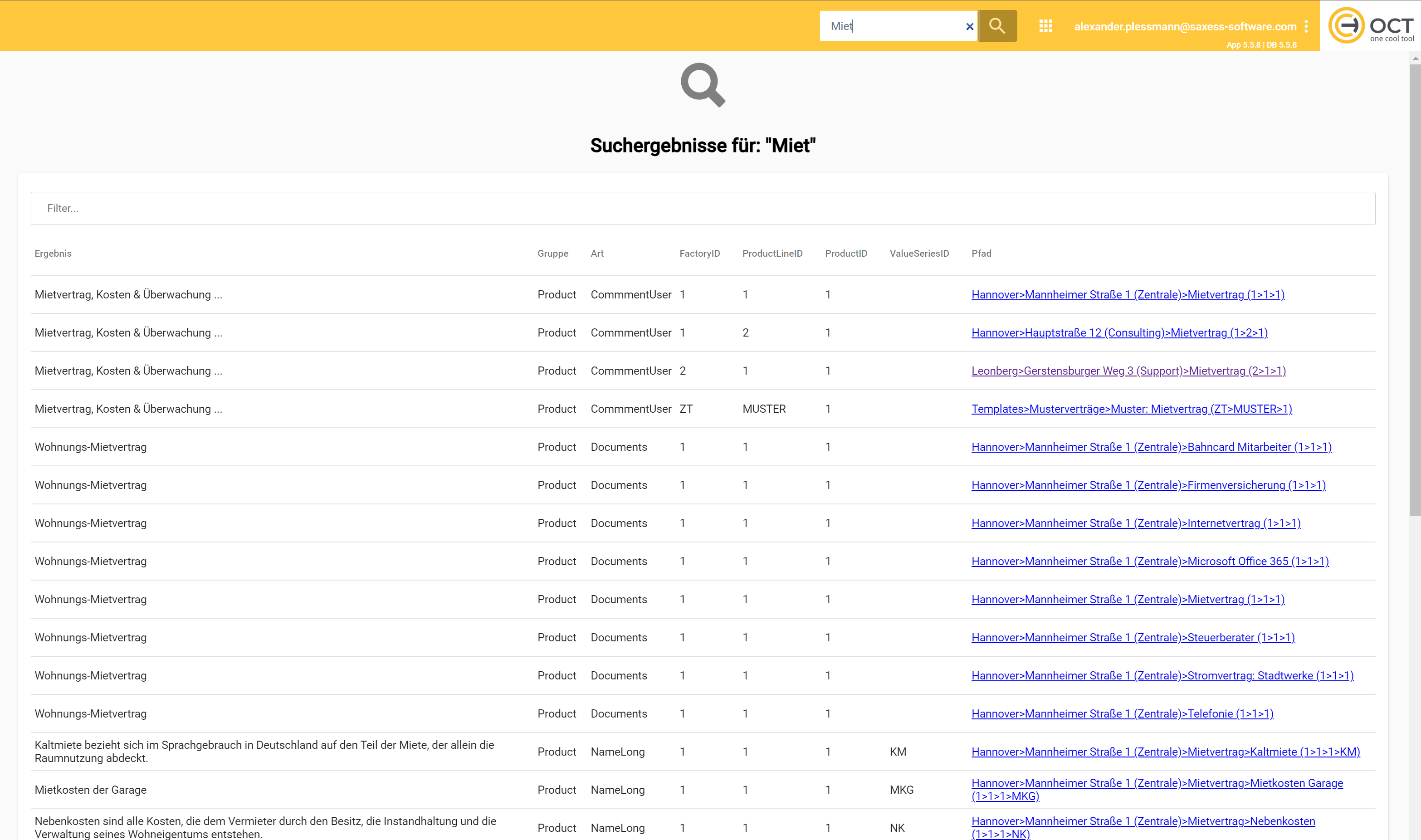
Filter…
Setzt einen Filter auf alle Spalten und Inhalte der darunter angezeigten Tabelle.
Ergebnis
Zeigt die gefundene Text-Übereinstimmung an.
Gruppe
Bezeichnet den Bereich des Navigationsbaumes (5.1. Navigationsleiste der Datenerfassung ), in dem das zugewiesene Attribut verortet ist. Das können z.B. Produkte, Produktlinien,…etc. sein.
Art
Benennt das (Global-)Attribut, welches den gesuchten Text beinhaltet. Das können z.B. Namen, Überschriften, Kommentare, Zellen-Textinhalte und vieles anderes sein.
FactoryID/ProductLineID/ProductID/ValueSeriesID
Hier werden die IDs der verschiedenen Ebenen und Unterebenen aufgetrennt angezeigt.
Die IDs bieten eine gute Möglichkeit, um mit Hilfe eines Filters nach Inhalten z.B. in konkreten Produkten zu suchen (Filter = gewünschte ProduktID).
Pfad
Der Pfad verlinkt den exakten Ort des gefundenen (angezeigt in “Ergebnis”) Textinhaltes.
Der Pfad setzt sich zusammen aus:
den Namen der (Unter-)Ebenen &
den IDs (Unter-)Ebenen, welche am Ende in Klammern angefügt sind.
Die unterste mögliche Ebene ist die ValueSeries in der Produktdatentabelle (https://saxess-software.atlassian.net/wiki/spaces/OH/pages/445645936/5.5.2.+Produktdatentabelle+PDT#2.-Produktdatentabelle )
Liegt der Textinhalt in der untersten Ebene (Produktdatentabelle), so setzt sich der Pfad/Link wie folgt zusammen:
Fabrikname > Produktlinienname > Produktname > Wertreihenname (FabrikID > ProduktlinienID > ProduktID > WertreihenID)
Ein Linksklick auf den Pfad/Link führt direkt in die Ebene mit dem gefundenen Textinhalt.
Usermenü
Ein Menü für allgemeine Systemeinstellungen/-informationen.
Abmelden
Ermöglicht die Abmeldung des aktuell verwendeten Benutzerkontos.
Sprache
Bietet den Wechsel zwischen deutscher und englischer Sprache an.
Über OCT
Ist eine Infobox, welche den Kontakt und einige zentrale Daten über die saxess-software GmbH enthält.
Serverzeit
Zeigt die aktuelle Serverzeit an.
Applikations-/Datenbankversion
Zeigt die installierte Datenbank- und Applikationsversion an.
Cluster-Logo
Dieser Bereich zeigt das Cluster-Logo. Die Auswahl des Logos lässt sich in den Datenbankeinstellungen ändern.
2. Navigationsleiste der Datenerfassung
Die Navigationsleiste erlaubt eine schnelle Bewegung zwischen den verschiedenen Ebenen. Sie ermöglicht die Suche, Strukturierung und Anpassung von Inhalten. Einzelne Teile der Navigationsleiste können abhängig, von vergebenen Nutzerrechten, ausgeblendet sein.
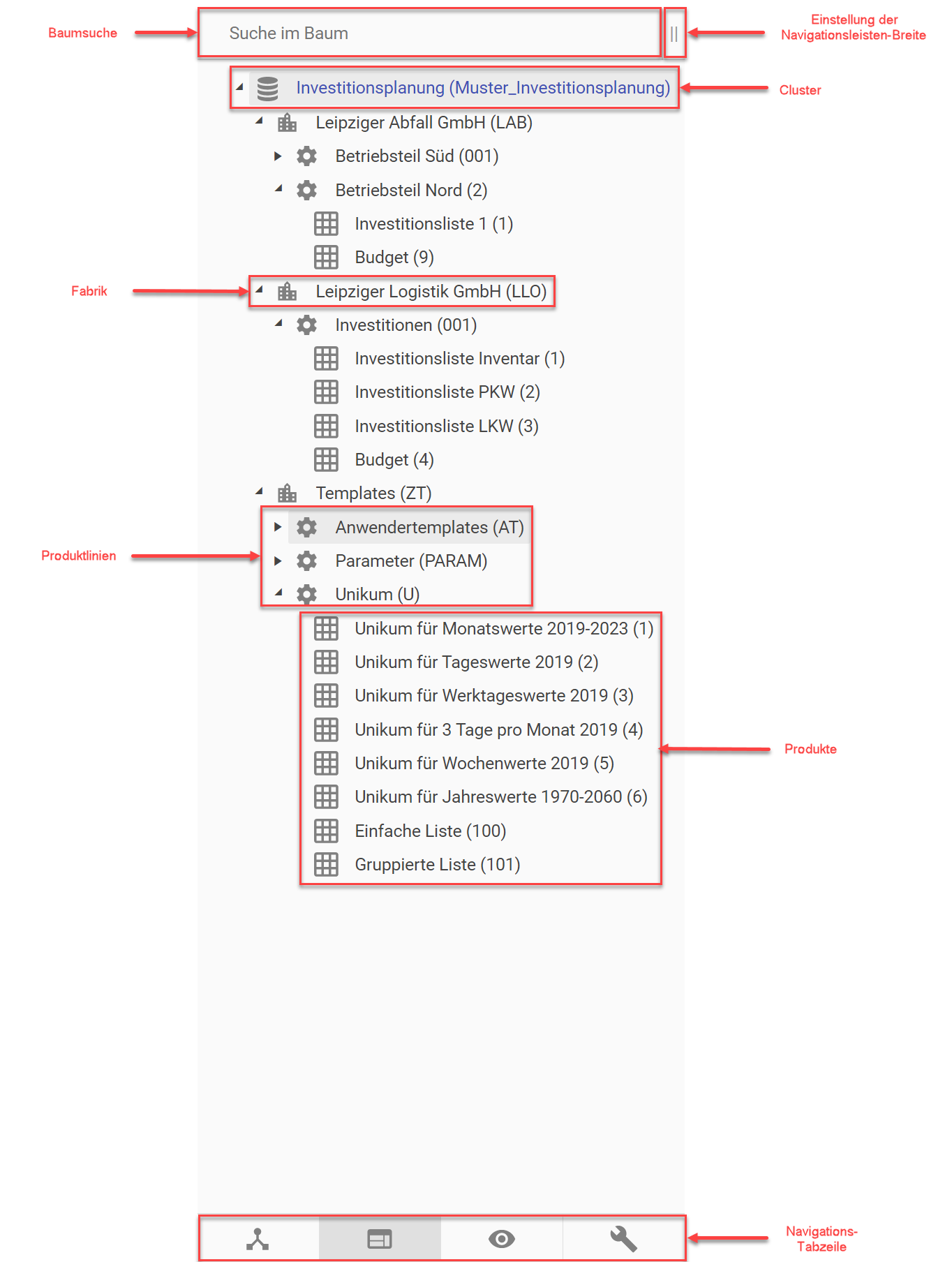
3. Hauptmenüzeile der Tabs
Die Hauptmenüzeile der Tabs erlaubt zwischen verschiedenen Inhalten (Tabs) in einer Ebene hin- und herzuwechseln. Diese Inhalte, z.B. Tabellen oder HTML-Seiten, können in dieser Menüzeile angelegt und bearbeitet werden.

Jede Ebene bringt, bei ihrer Erstellung/Auslieferung, einen Default-Tab mit. Diese Default-Tabs, z.B. der “Cluster”- oder der “Factory”-Tab, organisieren die Struktur und Attribute von den verschiedenen Unterelementen.
Eine Ausnahme bildet die Ebene der Produkte, in welcher aktuell keine Tab-Struktur vorhanden ist.
4. Datenerfassung-Detailfenster
In der Standardauslieferung öffnet sich immer zuerst der “Cluster”-Tab und hat die Darstellungsform, wie in dem Übersichtsbild oben dargestellt. Der Inhalt und das Aussehen des Detailfensters wechselt jedoch, je nachdem welcher Tab-Typ und welche Ebene (Fabrik, Produktlinie,…) aufgerufen sind.
In dem Detailfenster werden alle visualisierten Inhalte dargestellt und bilden den Hauptbereich zur Bearbeitung dieser.